|
|
Office 2013のバージョンを確認する方法 | ||
Office 2013のバージョンを確認する方法 |
Q&A番号:014641 更新日:2013/02/20
|
Q&A番号:014641 更新日:2013/02/20 |
 | Office 2013のバージョンを確認する方法について教えてください。 |
 | Office 2013では「ファイル」タブの「アカウント」からバージョンを確認することができます。 |
Office 2013では「ファイル」タブの「アカウント」からバージョンを確認することができます。
はじめに
Office 2013のバージョンを確認する方法について案内します。
プロダクトIDなどのバージョン情報を確認することができます。
ここでは例として、Word 2013のバージョンを確認する方法について案内します。
※ Excel 2013やOutlook 2013でも一部画面は異なりますが、同様の操作が可能です。
操作手順
Word 2013のバージョンを確認するには、以下の操作手順を行ってください。
-
Word 2013を起動し、「ファイル」タブをクリックします。
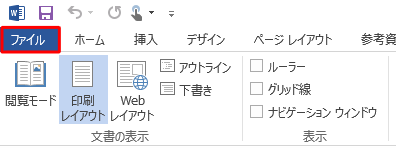
画面左側の「アカウント」をクリックします。
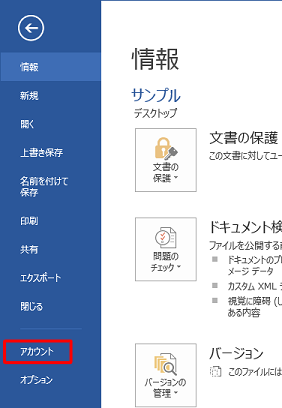
-
「Word のバージョン情報」をクリックします。
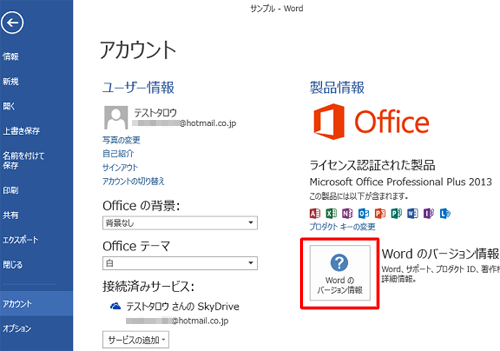
以上で操作完了です。
プロダクトIDなどのバージョン情報が表示されたことを確認してください。
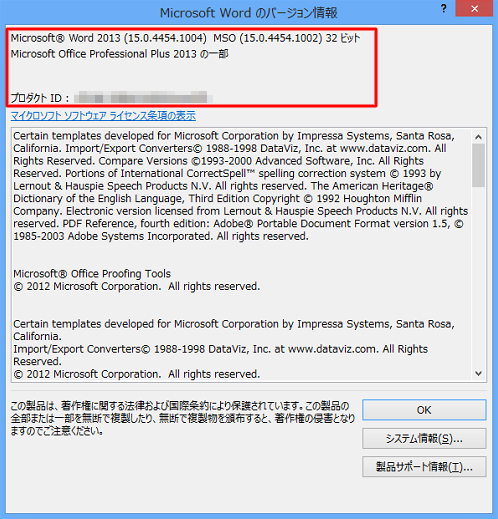
対象製品
Office 2013がインストールされている機種
|
|
|










